Wir haben ein paar häufig verwendete free Bildschirmaufnahmprogramme getestet und 12 davon auswählen, mit den Sie Ihr Bildschirm kostenlos aufzeichnen und ohne Wasserzeichen speichern können. Als Erstes laden Sie unseren Testsieger FonePaw Bildschirm Recorder herunter und so können Sie damit sofort anfangen.
Wenn Sie den Spielinhalt Video-Anrufe, Live-Streaming oder andere Aktivitäten auf Windows 8/10 oder Mac aufnehmen möchten, können Sie ein Bildschirm Recorder wählen. Es gibt viele kostenlose Bildschirm Recorder auf dem Markt, aber viele Programme entfernen das Wasserzeichen nur mit der Bezahlung.
Deshalb stellen wir Ihnen in diesem Artikel 12 kostenlose Screen Recorder vor, mit denen Sie Bildschirmaufnahme ohne Wasserzeichen aufnehmen können. Jedes kostenlose Bildschirmaufnahme Programme ist von uns getestet worden. Sie können also Ihre Wahl treffen, indem Sie sich die Vor- und Nachteile der einzelnen Produkte ansehen.
Im Vergleich: 12 kostenlose Bildschirmaufnahme programme
Hier haben wir die 12 kostenlos Bildschirm Recorder Freeware zusammengefasst und Sie können intuitiv sehen, welchen Screen Recorder kostenlos verwenden kann und auf Windows 10 am besten ist. Bevor Sie den Artikel ausführlich lesen, können Sie die folgende Tabelle zuerst ansehen.
| Programm | Bereich Auswahl | Bearbeiten | Mikrofonverbesserung | Audition | Qualität | Bewertung | |
| FonePaw | ✔ | ✔ | ✔ | ✔ | Verlustfrei | 4.9 | |
| Screencast-O-Matic | ✔ | ✔ | ❌ | ❌ | Hoch | 4.6 | |
| Tiny Take | ✔ | ✔ | ❌ | ❌ | Hoch | 4.6 | |
| OBS | ✔ | ❌ | ❌ | ❌ | Hoch | 4.5 | |
| Apowersoft | ✔ | ❌ | ❌ | ❌ | Hoch | 4.5 | |
| VLC | ❌ | ✔ | ❌ | ❌ | Hoch | 4.5 | |
| Icecream | ✔ | ❌ | ❌ | ❌ | Hoch | 4.5 | |
| Share X | ✔ | ❌ | ❌ | ❌ | Hoch | 4.5 | |
| Vidmore | ✔ | ❌ | ❌ | ❌ | Hoch | 4.5 | |
| Free Cam | ✔ | ✔ | ❌ | ❌ | Mitte | 4.4 | |
| Recordcast | ❌ | ✔ | ❌ | ❌ | Mitte | 4.2 | |
| Xbox Spieleiste | ❌ | ✔ | ❌ | ❌ | Mitte | 4.2 | |
In Folgenden ist die detaillierte Info von 12 kostenlosen Bildschirmaufnahme Programm für PC.
Top 1. FonePaw Bildschirm Recorder
Nach der Tabelle können wir klar sehen, dass FonePaw Bildschirm Recorder empfehlenswert ist. Als ein All-In-One Bildschirmaufnahme Programm ist FonePaw Bildschirm Recorder sehr leistungstark!
Dieses vielseitige Programm kann nicht nur den gesamten Bildschirm, sondern auch nur einen bestimmten Bereich Ihres Computers oder auch nur das Fenster einer bestimmten Anwendung aufnehmen und Ihre Webcam und Ihr Mikrofon in Ihre Aufnahme integrieren.
Das Programm bietet Ihnen zudem auch Anmerkungsfunktionen, mit denen Sie Kreise, Text oder auch Pfeile einfügen können. Darüber hinaus kann die Aufnahme mit Hilfe eines Aufgabenplans auch automatisch gestartet und beendet werden.
Gratis Download Gratis Download
Der FonePaw Bildschirm Recorder nimmt Ihre Videos ganz ohne Wasserzeichen auf, kann auch zum Aufnehmen von Screenshots benutzt werden und auch Audio aufnehmen (Systemsounds & Mikrofon).
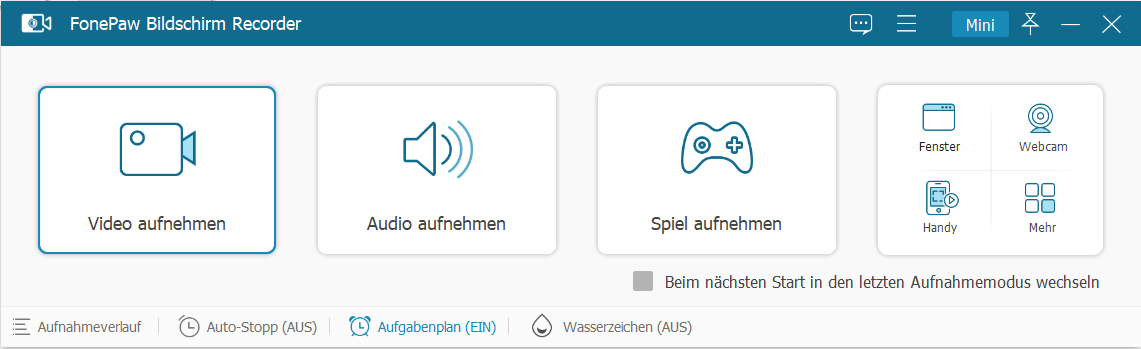
Für eine so funktionsreiche Software nimmt dieses Programm erstaunlich wenig Speicherplatz ein und erlaubt somit eine reibungslose Aufnahme während des Spielens – und das sogar auch auf weniger leistungsstarken Computern. Sie können das Programm kostenfrei herunterladen.
Vorteile
- Funktionsreich: Aufnahme des Bildschirms mit Ton, Aufnahme von Screenshots unter Windows wie HP oder Mac, Aufnahme von Audio.
- Unkompliziert: benutzerfreundliche Hauptoberfläche und einfache Bedienung für Einsteiger.
- Klein, aber oho: trotz kleiner Dateigröße reibungsloses Aufnehmen auch während des Spielens.
- Aufnahmefenster festlegen oder sperren zur präzisere Aufzeichnung.
- Aufnahmezeit definieren: Mit der Einstellung der Startzeit und der Ende-Zeit kann eine Aufnahme automatisch machen.
- Unterstützt Hotkeys anzupassen, um eine Bildschirmaktivität schnell sowie leicht aufzuzeichnen.
- Mehrere Exportformaten unterstützen wie PNG, JPG/JPEG, GIF, MP4, WMV, MOV, MP3, usw.
- Bietet eine Funktion für Bearbeiten wie Anmerkungen während der Aufnahme einfügen wie Text, Pfeile oder Kreise.
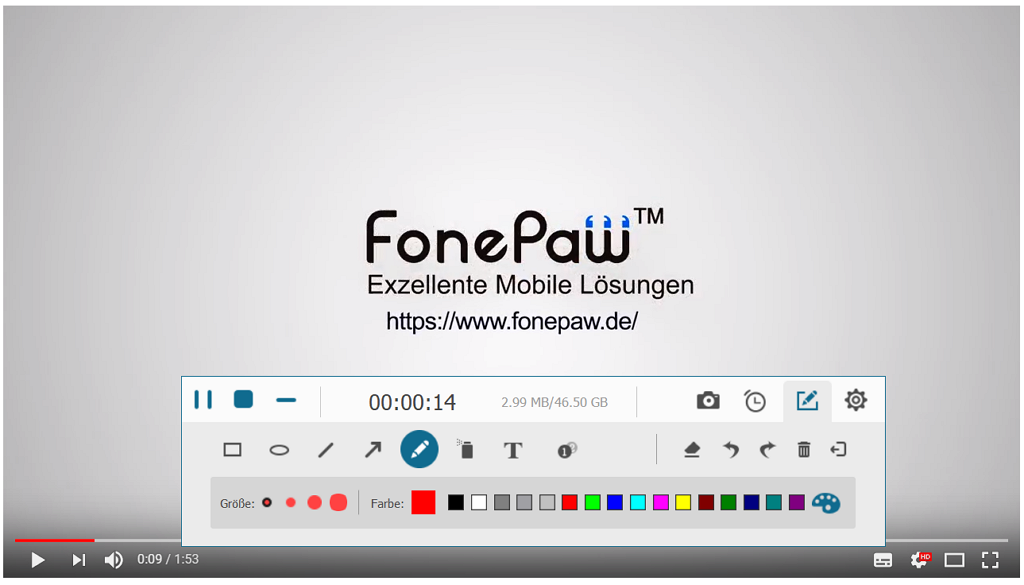
Dieser Bildschirm Recorder ist sehr einfach zu benutzen:
Schritt 1. Installieren und öffnen Sie das Programm.
Gratis Download Gratis Download
Schritt 2. Klicken Sie auf „Video aufnehmen“. Wählen Sie nun den Bereich aus, den Sie aufnehmen wollen.
Schritt 3. Mikrofon, Systemsounds und Webcam können je nach Belieben ein- oder ausgeschaltet werden. Klicken Sie dann auf REC.
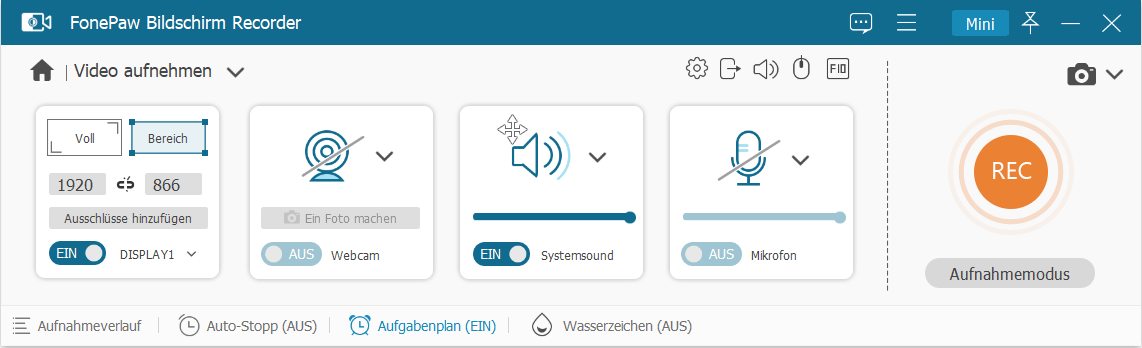
Schritt 4. Klicken Sie zum Beenden der Aufnahme auf das rote Quadrat. Sie können Ihre Aufnahme nun wiedergeben oder schneiden. Ihrem Video wird kein Wasserzeichen hinzugefügt.
Um eine komplette Anleitung zu erfahren gehen Sie bitte zu die Anleitung für Bildschirm aufnehmen unter Windows 10, 8, 7, oder sehen Sie folgend das Video-Tuto.
Video-Tutorial: Eine Bildschirmaufnahme ohne Wasserzeichen durchführen
Top 2. Screencast-O-Matic
Mit Screencast-O-Matic können Sie beliebig viele Videos bis zu jeweils 15 Minuten perfekt aufnehmen. Ja, dieses Bildschirmaufnahme Programm kostenlos ist, jedoch gibt es eine Zeit-Beschränkung. Wenn Sie nur ein kurzes Video aufnehmen möchten, ist dieses Bildschirm Recorder möglicherweise für Sie geeignet.
Mit diesem kostenlose Bildschirmaufnahmeprogramm können Sie jeden Bereich auf Ihrem PC erfassen und dann die Bildschirmaktivitäten aufzeichnen. Darüber hinaus gibt es ein integriertes Videobearbeitungstool, mit dem Sie einfache Schnitte wie den Anfangs- und Endpunkt durchführen können. Sie können zudem Systemsound sowie Webcam während der Aufnahme integrieren.
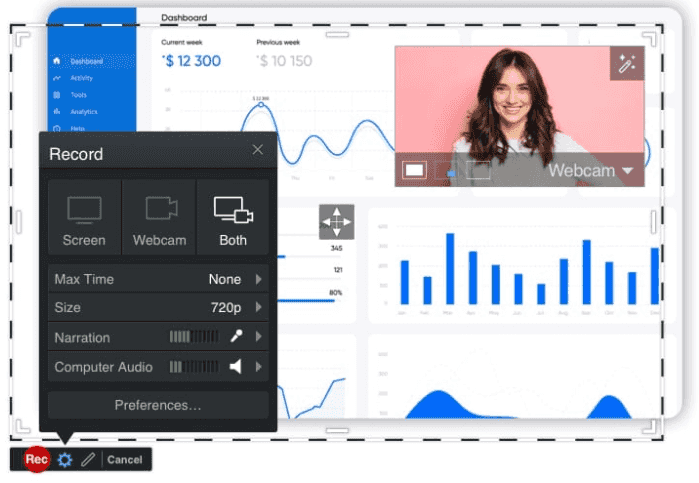
Vorteile
- Gute Wahl für Benutzer, die kurzes Video aufnehmen möchten.
- Das aufgenommene Video schnell auf YouTube hochladen.
- Unterstützt Anmerkung einzufügen wie Text.
Nachteile
- Während der Installation können einige Fehler auftreten.
- Es gibt Zeit-Beschränkung und man kann nur bis zu 15 Minuten aufnehmen.
- Unterstützt Mikrofon nicht zur Verbesserung.
Top 3. Tiny Take
Tiny Take ist ein benutzerfreundliche Bildschirmaufnahme Programm und unterstützt Ihnen PC-Bildschirm ohne Wasserzeichen aufzunehmen. Sie können zudem Ihre Webcam aufzeichnen.
Wie FonePaw Bildschirm Recorder bietet Tiny Take auch eine Bearbeiten-Funktion. Sie können mit der einen Pfeil oder Anmerkungen markieren. Jedoch gibt es ein Zeitlimit für Tiny Take und Sie können Ihren Bildschirm in weniger als 2 Stunden aufnehmen.
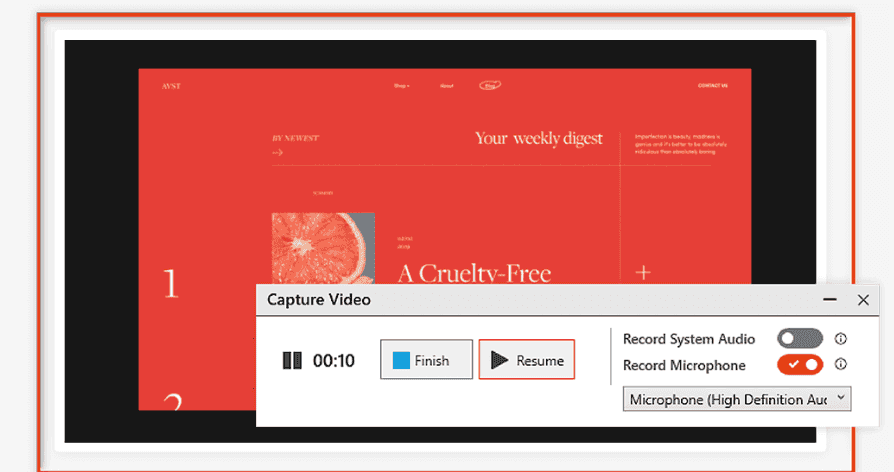
Vorteile
- Die Hauptoberfläche ist für Benutzer freundlich.
- Sie können Hotkeys einstellen, um dieses Programm schnell und bequem zu verwenden.
Nachteile
- Sie können die aufgenommene Video nicht pausieren. Sobald Sie die Aufnahme stoppen, können Sie es nicht wieder starten.
- Die kostenlose Version begrenzt die Zeit zum Aufnehmen.
Top 4. OBS
Die Open Broadcaster Software (OBS) ist ein kostenloses Open-Source-Aufnahmeprogramm, das Videos ohne Zeitlimit oder Wasserzeichen aufnehmen kann. Die Software ist mit Windows 10/8/7, Mac und Linux kompatibel.
OBS ist mehr als nur ein Bildschirm-Recorder. Mit dem Programm können Sie live-streamen und bestimmte Fenster, Bilder, Text oder Ihre Webcam in Ihre Aufnahme integrieren. Mit den verschiedenen Modi können Sie genau anpassen, welchen Bereich Sie aufnehmen möchten (Aufnahme des Desktops, eines bestimmten Fensters oder Spiels). OBS nimmt Videos in hoher Qualität mit bis zu 60 Bildern pro Sekunde auf und unterstützt zudem die Aufnahme von verschiedenen Audio-Quellen.
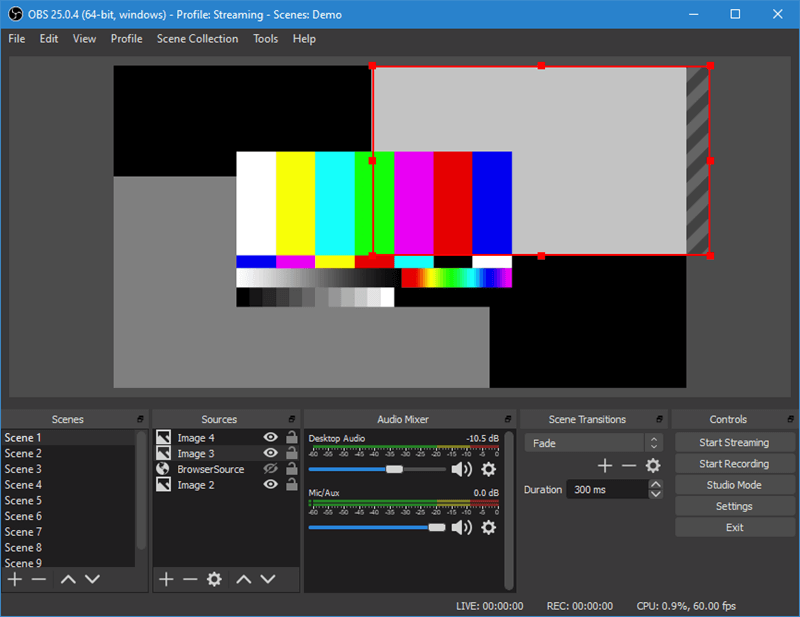
OBS ist jedoch relativ kompliziert und erfordert etwas Übung, um sich mit allen Funktionen vertraut zu machen. Das Programm belegt außerdem ziemlich viel Speicherplatz und viele Benutzer beschweren sich darüber, dass das Programm den Computer deswegen verlangsamt.
Wenn Sie Ihr PC schnell und einfach aufnehmen möchten, können Sie FonePaw ausprobieren!
Gratis Download Gratis Download
Vorteile
- Qualität: Aufnahme von Videos mit 1080p und 60 Bildern pro Sekunde.
- Es gibt keine Begrenzung für die Anzahl oder Größe der Videos, die Sie aufnehmen können.
Nachteile
- Kompliziert: erfordert Übung und Zeit und ist nicht so benutzerfreundlich wie andere Programme.
- Leistungsschwach: hängt sich auf weniger leistungsstarken Computern oft auf.
Top 5. Apowersoft Online Screen Recorder
Apowersoft Online Screen Recorder ist webbasiert, also kann man keine Software downloaden. Jedoch müssen Sie bei der erstmaligen Anwendung des Programms einen Installationsassistenten installieren. Anschließend können Sie ohne Einschränkungen Ihren Bildschirm aufzeichnen.
Wie andere Bildschirm Rekorder kann er den gesamten Bildschirm aufzeichnen, den Aufnahmebereich anpassen, den Systemsound, den Mikrofonton und die Webcam aufnehmen. Im Vergleich zu anderen Programmen ist es leicht und bequem zu bedienen.
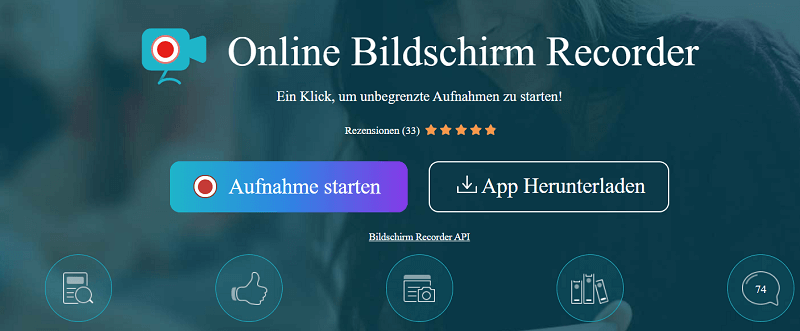
Vorteile
- Programm nicht downloaden.
- Es kann Videos auf Cloud Speicher hochladen. Wenn Benutzer nicht genügend Speicherplatz auf einem Computer haben, können sie sich für ein Konto anmelden und die Aufnahme auf dem Apower Cloud-Service speichern.
- Nach der Aufnahme können die Benutzer noch sie auf YouTube, Vimeo, Google Drive und Dropbox hochladen.
Nachteile
- Die Aufnahme kann nicht mit einem Aufgabenplan versehen werden.
- Benutzer können während der Aufnahme keine Notizen machen.
- Datenschutz ist nicht garantiert.
Top 6. VLC
VLC ist ein kostenloser Open-Source-Multimedia-Player. Obwohl er hauptsächlich zum Abspielen von DVDs, VCDs oder CDs verwendet wird, kann er auch zum Aufzeichnen des Bildschirms verwendet werden.
VLC ist so vielseitig, dass Sie mit einem VLC-Player den Bildschirm aufnehmen und Video/Audio abspielen können. Darüber hinaus ist es kostenlos und hat keine zeitliche Begrenzung. Da es nicht für die Aufnahme von Bildschirminhalten konzipiert ist, ist die Bedienung etwas kompliziert.
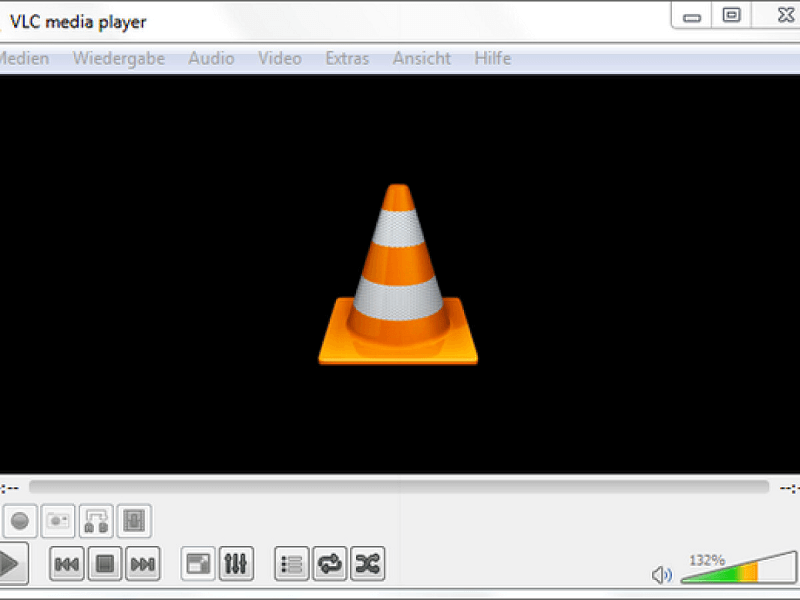
Vorteile
- Kostenlos und ohne Zeitlimit.
- Aufnahme ohne Wasserzeichen.
- Es kann als Media Player und Bildschirm Recorder verwendet werden.
Nachteile
- Komplizierte Bedienschritte.
- Veraltete Benutzerschnittstelle.
- Keine fortgeschrittenen Aufnahmefunktionen, wie z. B. das Planen von Aufnahmeaufgaben.
Top 7. Icecream Screen Recorder
Icecream Screen Recorder verfügt auch über die grundlegenden Aufnahmefunktionen wie Aufnahmeplan, Mausbewegung und Bildschirm, Audio, Webcam usw. ausnehmen. Sie können damit eine Live-Show, Webinare, Videoanrufe und vieles außerdem aufzeichnen. Der Unterschied besteht darin, dass Icecream Screen Recorder eine Android-Version anbietet, so dass die Benutzer auch den Bildschirm des Telefons aufzeichnen können.
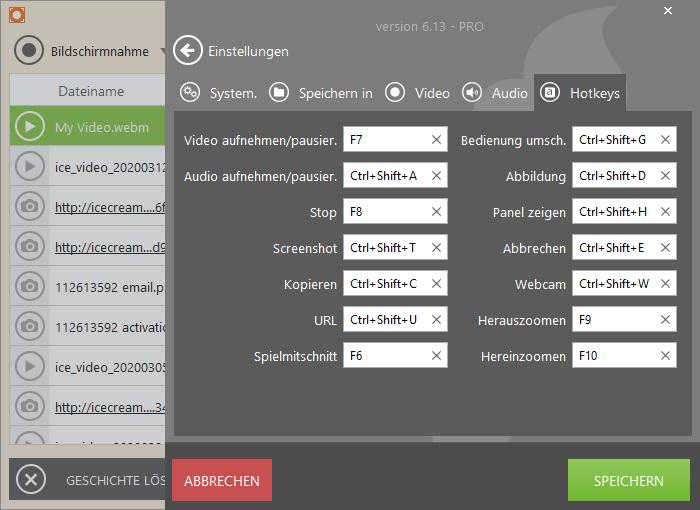
Vorteile
- Kompatibel mit Windows, macOS und Android.
- Unterstützt die meisten Aufnahmefunktionen wie die gleichzeitige Aufnahme von Webcam und Computerbildschirm.
- Hochladen auf Youtube, Dropbox und Google Drive.
Nachteile
- Die kostenlose Testversion kann nur 5 Minuten aufzeichnen.
Top 8. Share X
Als eine der beliebteste Open-Source-Software ist Share X nicht nur ein Screenshot-Recorder. Es unterstützt Ihnen
PC-Bildschirm mit hoher Qualität kostenlos aufzunehmen und ohne Wasserzeichen auf Ihrem Windows speichern. Durch
die Einstellung und Verwendung seines fortgeschrittene Funktionen können Sie Video als GIF erstellen. 
Vorteile
- Kostenlos und ohne Wasserzeichen.
- Bietet vielfältige Funktionen zur Aufzeichnung eines Screenshots.
- Hochladen auf Youtube, Dropbox und Google Drive.
Nachteile
- Die Hauptoberfläche ist ein bisschen altmodisch.
- Unterstützt Video nur als GIF aufzunehmen.
- Keine Bearbeiten-Funktion für Video aufnehmen.
Falls Sie Anmerkung während der Aufnahme einfügen möchten, können Sie FonePaw verwenden.
Gratis Download Gratis Download
Top 9. Vidmore Online Screen Recorder
Vidmore Online Screen Recorder ist ein kostenlos Bildschirmaufnahme Programm, mit dem Sie PC Bildschirm ohne Wasserzeichen aufnehmen können. Dieses Programm bietet Ihnen Auswahl des Aufnahmebereiches an, Sie können ein Vollbild, ein Anwendungsfenster oder ein beliebiger Inhalt aufnehmen.

Vorteile
- Kostenlos und ohne Wasserzeichen
- Unterstützt keinen Screenshot aufzunehmen.
- Nur unterstützt die Bildschirmaufnahme als WMV zu exportieren.
Nachteile
- Sie müssen zuerst den Vidmore Launcher downloaden.
- Unterstützt Video nur als GIF aufzunehmen.
- Keine Bearbeiten-Funktion für Video aufnehmen.
Top 10. Free Cam
Free Cam ist ein weiterer kostenlosen Bildschirmaufnahme Programm ohne Wasserzeichnen. Sie können die Aufnahmebereich ziehen, um den Bereich an eine beliebige Größe anzupassen. Außerdem können Sie mit diesem Bildschirm Recorder den unnötigen Teil des aufgenommenen Videos entfernen. Dann können Sie die Aufnahme direkt auf YouTube hochladen. Jedoch unterstützt dieses Recorder Video nur als WMV zu exportieren. Und Sie können die Webcam nicht aufzuzeichnen.
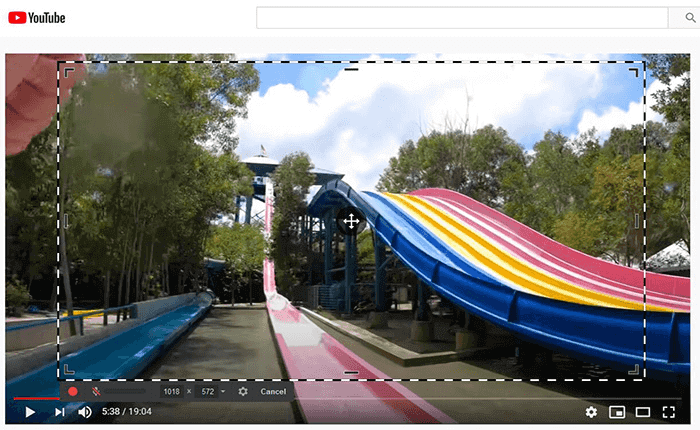
Vorteile
- Hochladen direkt auf YouTube.
- Unterstützt Aufnahmebereich anzupassen.
- Es ist benutzerfreundlich.
Nachteile
- Sie müssen zuerst Ihre E-Mail-Adresse eingeben, um es herunterzuladen.
- Unterstützt keine Webcam aufzunehmen.
- Das aufgenommene Video wird nur als WMV exportiert.
- Die maximale Aufnahmequalität beträgt 760p.
Top 11. Recordcast
Recordcast ist ein weitere All-in-One Online Bildschirmaufnahme Programm. Es entspricht den Bedürfnissen einiger Nutzer, die einen Online Dienst wünschen. Egal, ob Sie ein Windows 10/7/8- oder ein Mac-Benutzer sind, Sie können diesen leistungsstarken Online-Recorder verwenden. Als ein kostenlos Online-Bildschirmaufnahme Programm bietet es jedoch eine Funktion zum Bearbeiten, und Sie können Anmerkungen wie Text hinzufügen.
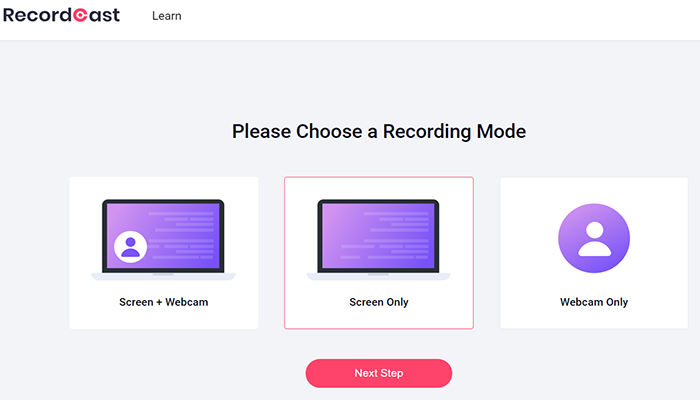
Vorteile
- Kostenlos und ohne Wasserzeichen
- Unterstützt Anmerkungen einzufügen.
- Die Bildschirmaufnahme in hoher Qualität exportieren.
Nachteile
- Man kann den PC-Bildschirm nur bis zu 30 Minuten aufnehmen.
- Manchmal verzögert der Bildschirm, wenn Benutzer keine reibungslose Internetverbindung haben.
Top 12. Xbox Spieleleiste
Wussten Sie, dass Windows 10 einen Aufzeichnungsassistenten ohne Wasserzeichen anbietet, damit Sie bildschirmaufnahme auf windows 10 kostenlos machen können? Xbox Game Bar, eine Funktion der Windows Spieleleiste, kann nicht nur den Spielinhalt, sondern auch andere Aktivitäten auf Ihrem Bildschirm aufnehmen. Da das Programm bereits vorinstalliert ist, fügt es Ihren Aufnahmen kein Wasserzeichen hinzu.
Drücken Sie während Sie Ihr Spiel-Fenster geöffnet haben zum Starten des Programms nur Windows-Taste + G. Game DVR fängt daraufhin sofort damit an, den Bildschirminhalt aufzunehmen. Bei der Aufnahme mit dem Programm gibt es kein Zeitlimit – und auch kein Wasserzeichen.
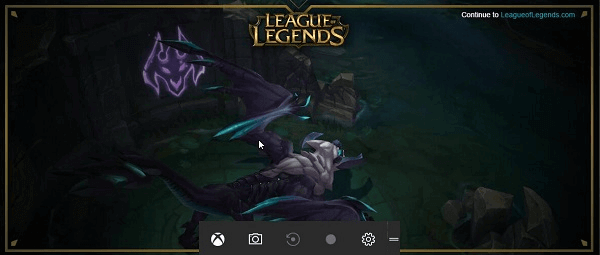
Das Programm ist unkompliziert und kostenlos, kann aber nur die Bildschirmaktivität eines aktiven Programms und somit weder den Desktop oder einen bestimmten Bereich aufnehmen.
Vorteile
- Vorinstalliert: kommt mit Windows 10 und erspart den Download-Prozess
Nachteile
- Begrenzte Kompatibilität: gibt es nicht für Windows 8/7.
- Einfach gehalten: Mangel an Funktionen, die Drittanbieterprogramme bieten (Aufnahme eines benutzerdefinierten Bereichs, Hinzufügen von Anmerkungen, Aufnahme der Webcam)
- Manchmal lässt Windows 10 Spielleiste sich nicht aktivieren.
Fazit: Welches kostenlose Bildschirmaufnahmeprogramm soll ich auswählen
Das waren die 12 kostenlosen Recorder, mit denen Sie Ihren PC Bildschirm ohne Wasserzeichen aufnehmen können. Wir hoffen, Sie nach Bedarf das geeignete Bildschirmaufnahme Programm finden und verwenden können.
Welches Programm ist Ihr Favorit? Nach Belieben wählen Sie einen aus. Nach meiner Meinung wird ich FonePaw Bildschirm Recorder. Mit diesem kostenlosen Screen Recorder kann ich schnell und einfach eine Bildschirmaktivität auf PC aufnehmen und dann ohne Wasserzeichen speichern.
Gratis Download Gratis Download
FAQs zur Bildschirmaufnahme
Wie kann ich die Bildschirmaufnahme mit Ton auf mac kostenlos machen?
Wenn Sie Ihren Bildschirm auf einem Mac aufzeichnen möchten, können Sie den QuickTime Player verwenden, der mit dem Mac mitgeliefert wird, aber QuickTime kann nur Mikrofontöne aufnehmen. Daher empfehlen wir die Verwendung von FonePaw Bildschirm Recorder, bei dem Sie vor der Aufnahme einfach den Systemsound/Mikrofonton einschalten können. Das ist sehr praktisch.
Gibt es eine kostenlose Bildschirmaufnahme App?
Die 12 Bildschirmaufnahmeprogramme, die in diesem Artikel vorgestellt werden, sind alle kostenlos. Die Top 5 davon sind: FonePaw Bildschirm Recorder, Screen-O-Matic, Tiny Take, OBS, Apowersoft Online Screen Recorder. Es ist jedoch zu beachten, dass neben OBS auch die anderen vier Bildschirmaufnahme Programme sowohl in einer kostenlosen als auch in einer kostenpflichtigen Version erhältlich sind. Die kostenlosen Versionen haben alle Einschränkungen und es ist ratsam, zunächst die kostenlose Version auszuprobieren, um zu sehen, ob sie Ihren Aufnahmeanforderungen entspricht.
Kann ich die Bildschirmaufnahme online kostenlos machen?
Ja. Apowersoft Online Screen Recorder und Vidmore Online Screen Recorder sind kostenloses bildschirmaufnahmeprogramm online, mit denen Sie die Bildschirmaufnahme online kostenlos machen können. Gehen Sie zu die Webseite von Apowersoft Online Screen Recorder; Befolgen Sie die Anleitung auf der Seite, um den Bildschirm in 3 Schritten aufzunehmen.


















